WordPress(ワードプレス)で複数の記事から一括でカテゴリーを外す(削除する)ことは、初期状態ではできません。
この記事ではプラグイン「Bulk Move」を利用してカテゴリーを操作する方法を解説します。
初期状態では一括でカテゴリーを外すことはできない
ブログを運営していると、複数記事のカテゴリーを変更したくなることがあります。
例えば
- 毎日の朝ごはん記録
というカテゴリーにある複数の記事を
- 自炊した全食事記録
というカテゴリーに移動したい、といった状況です。
WordPressの記事一覧画面にも、記事左側にチェックボックスがあり、一括操作も可能です。
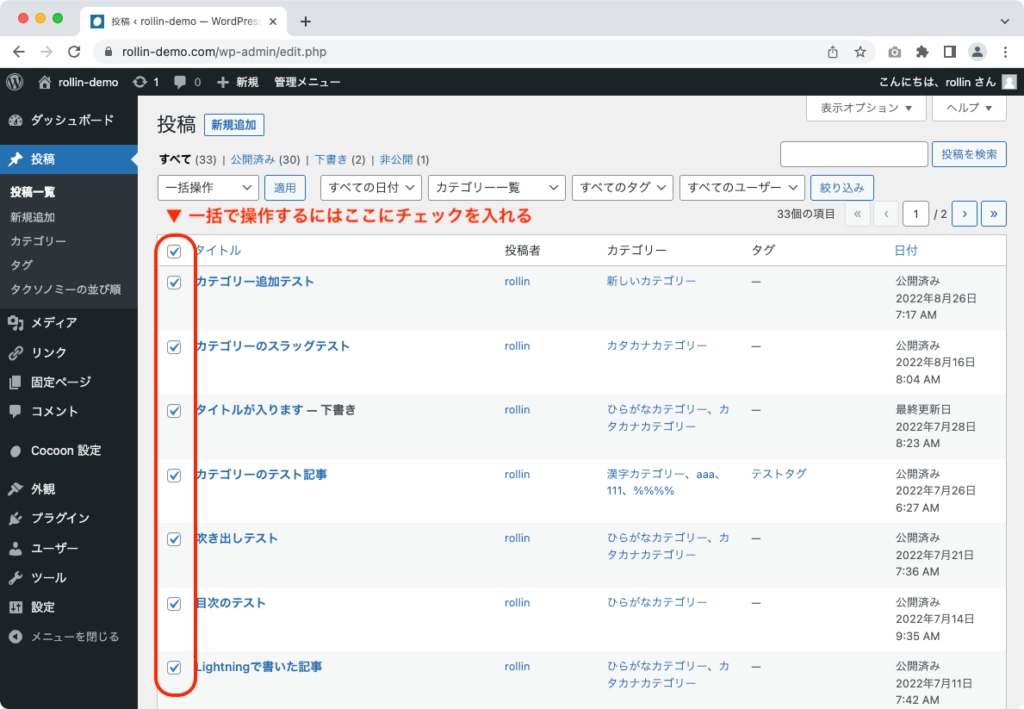
しかし記事のカテゴリーとの紐付けについては、追加することはできても外すことができないのです。
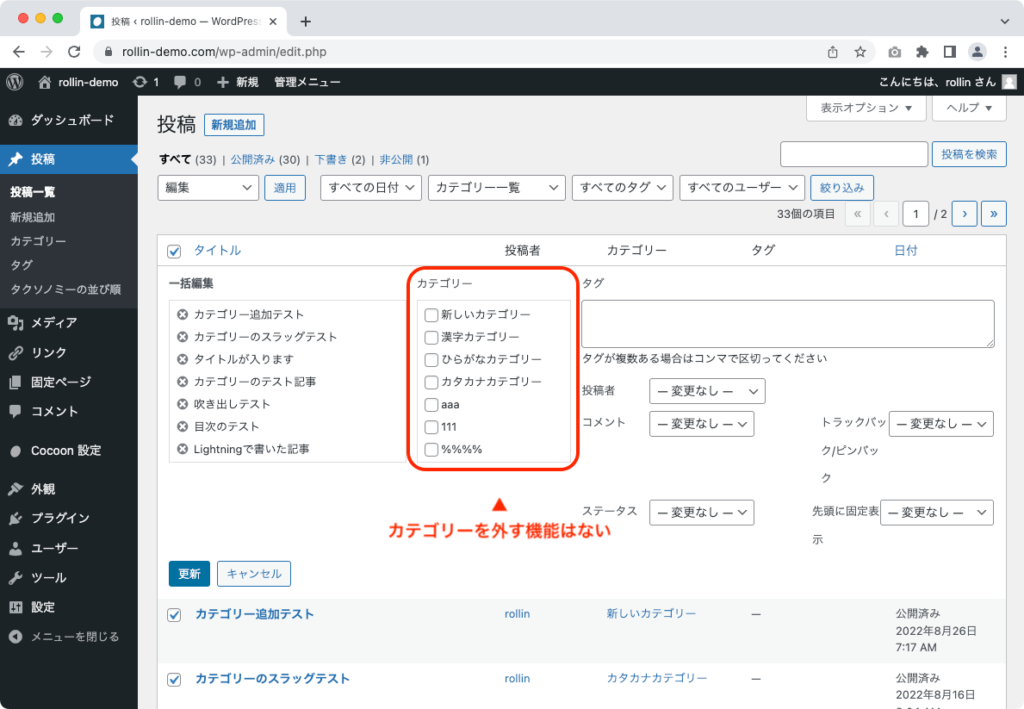
そこでプラグインを利用してカテゴリーを操作します。
Bulk Moveを使ってカテゴリーを外す
今回利用するプラグインは「Bulk Move(バルクムーブ)」を使います。
Bulk Moveをインストールする。
WordPress管理画面の左サイドバーから「プラグイン」→「新規追加」を押し、右上の検索窓に「Bulk Move」と入れます。
すぐに「Bulk Move」が表示されるので、インストールして下さい。
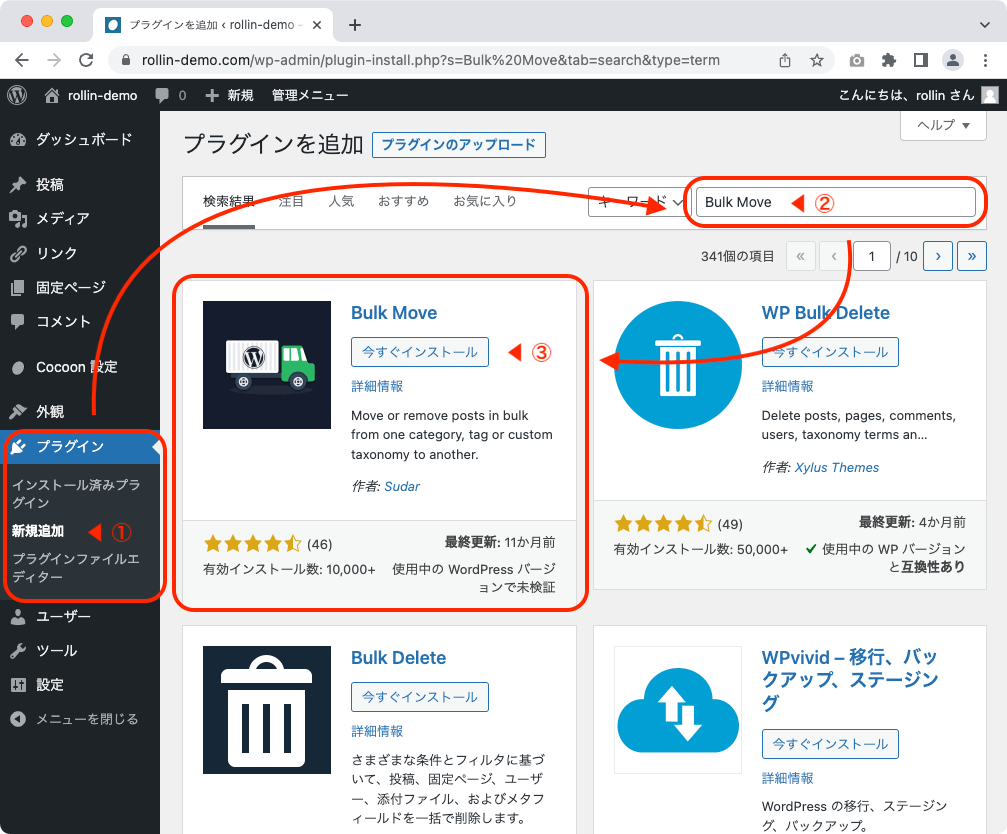
移動元と移動先のカテゴリーを選ぶ
インストールが完了すると、「インストール済みプラグイン」のページに移動するので、「管理」を押して下さい。
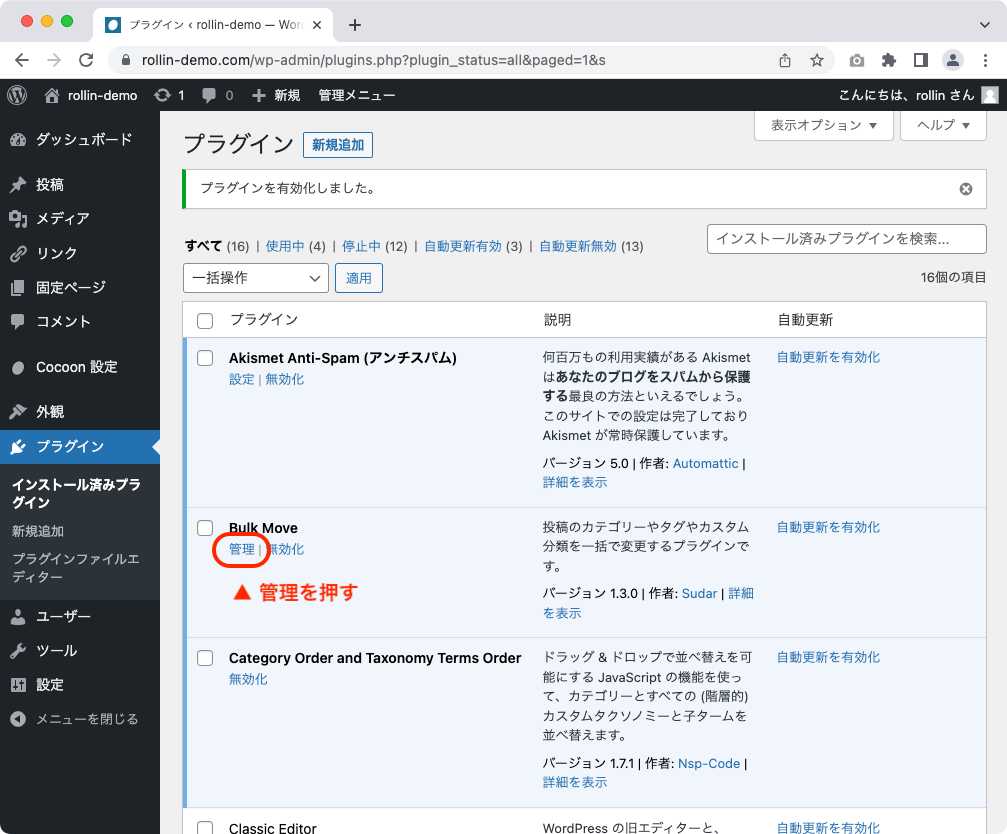
Bulk Moveの管理画面が表示されます。
画面上部に「【注意】一度記事のカテゴリーやタグを移動させた場合、元に戻すことはできません。使用する際は十分注意してください。」と表示されています。
本当にそのとおりだと思いますが、今回はテストサイトでの操作なのであまり気にせずに進めます。
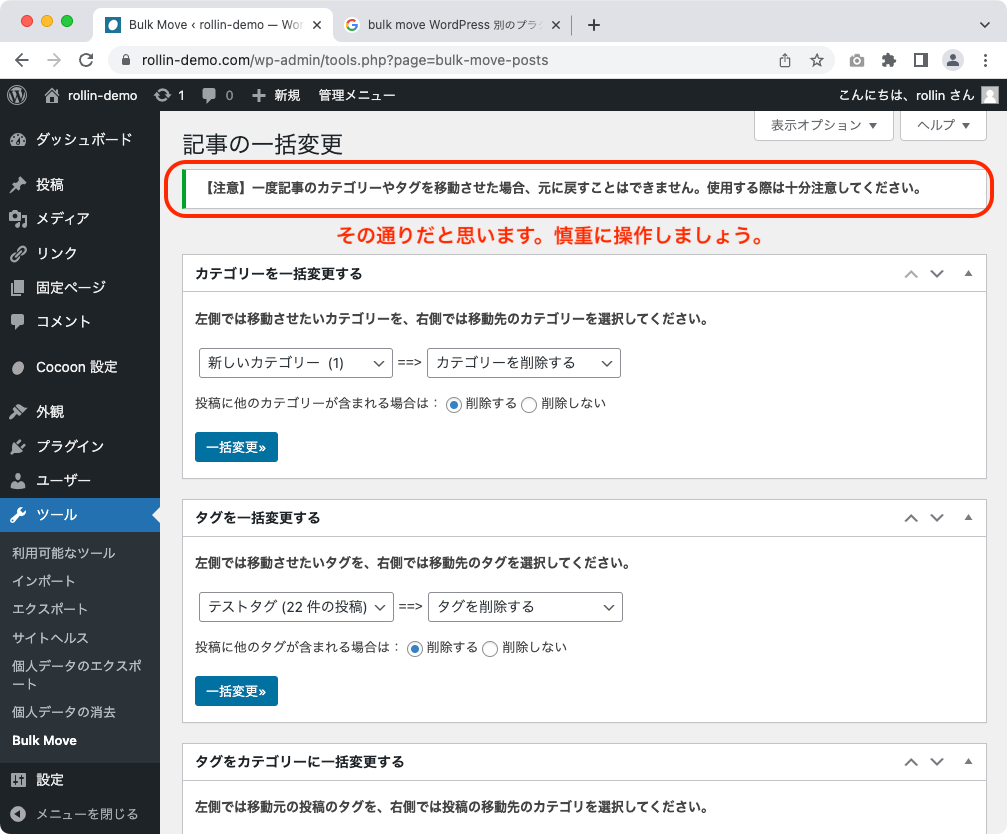
この画面の①と②で、
①移動させたい記事を含む、移動元のカテゴリー
②移動先のカテゴリー
と選びます。
今回は以前つくった
①→「漢字カテゴリー」
②→「ひらがなカテゴリー」
とします。
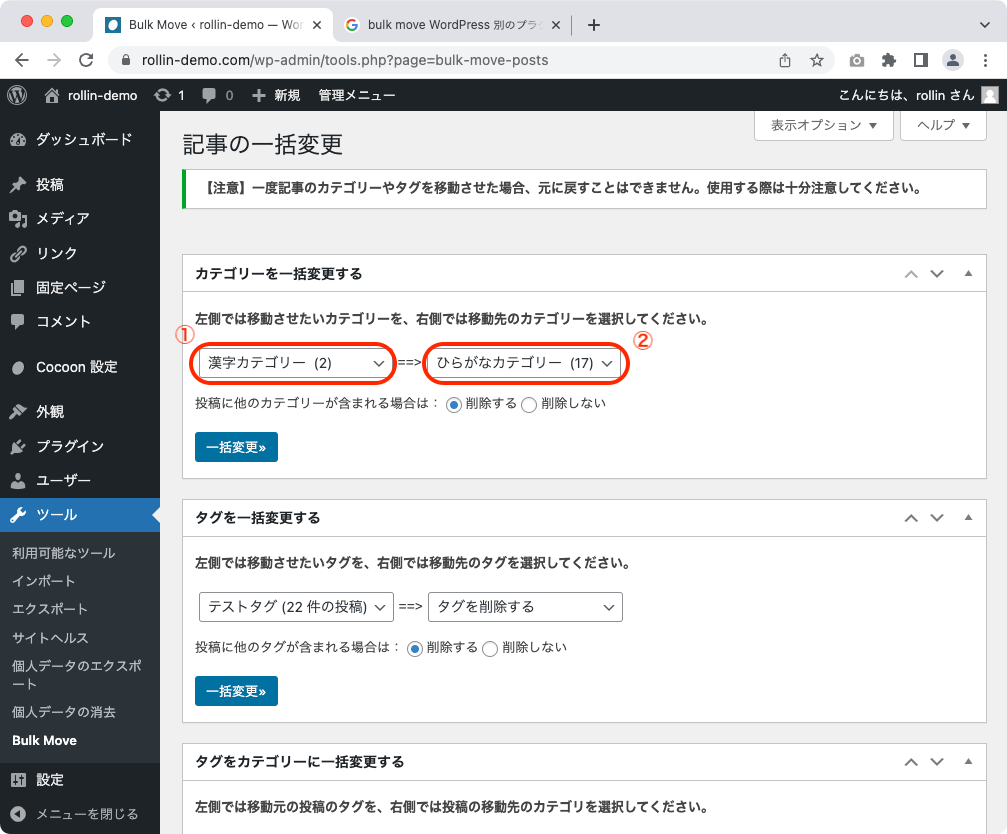
- 漢字カテゴリーにある2記事が
- ひらがなカテゴリーに移動し
- ひらがなカテゴリーの記事数が19になれば成功
となります。
また、投稿に複数のカテゴリーが設定してある場合は、その設定を削除するかどうかも決めます。
1記事に対してカテゴリーは1つが望ましいので、今回は「削除する」を選びます。
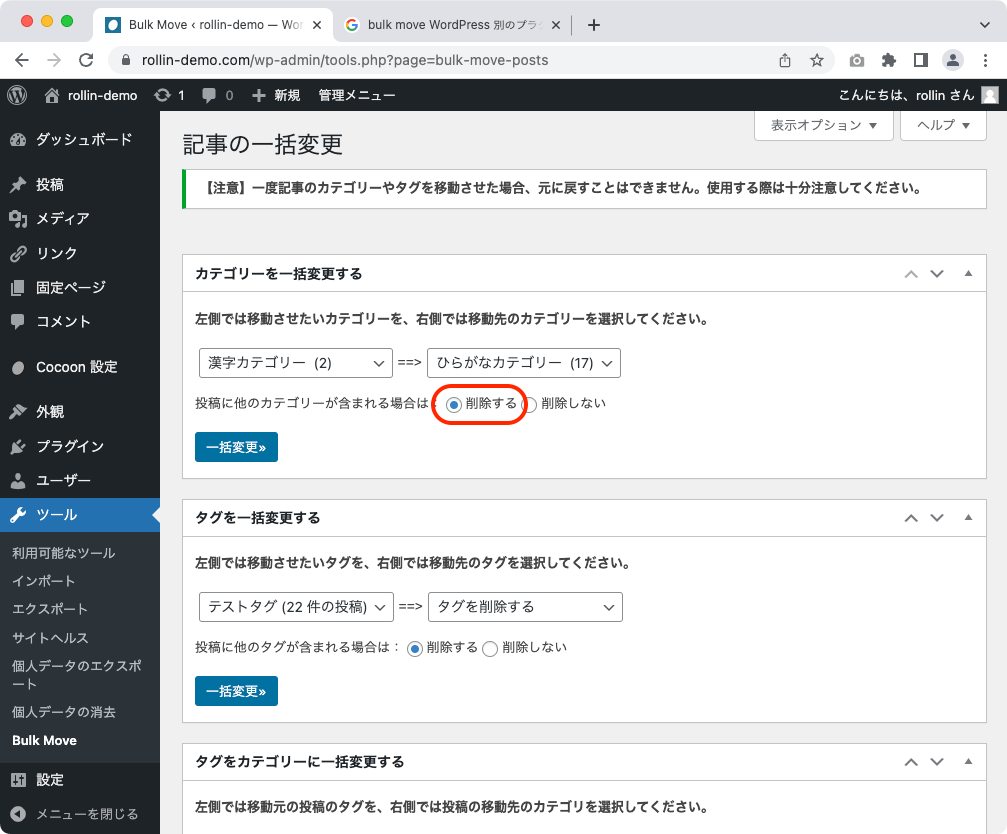
記事のカテゴリーを移動させる
移動元のカテゴリーと移動先のカテゴリー、削除するかどうかを設定したら、すぐ下にある「一括変更」を押します。
すると、漢字カテゴリーが「0」になり、ひらがなカテゴリーが「19」になって成功したことが確認できました。
このようにBulk Moveを利用すると、とても簡単に複数の記事のカテゴリーを一括で外し、別のカテゴリーに移動することができます。
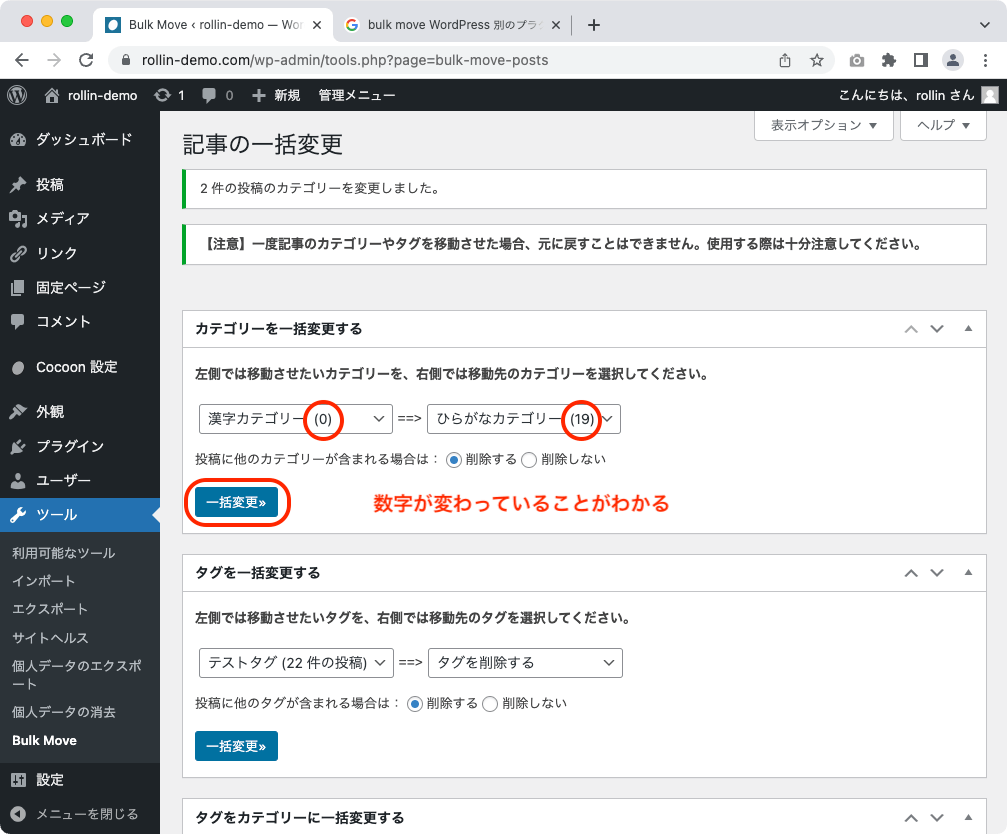
カテゴリーの操作は慎重に
カテゴリーの操作は、URLの変更を伴うことが多くなります。
記事に対するURLは個別なものであり、Googleに対するSEOを考える上で、非常に重要な物となります。
カテゴリー移動に伴うURL変更を行った場合は、適切なリダイレクト(転送)が行われているかを確認しなければなりません。
とにかくカテゴリーの操作は慎重に進めて下さい。
まとめ
WordPressの初期状態では、複数記事のカテゴリーを一括で外すことができませんでした。
しかしプラグイン「Bulk Move」を使うと、非常に簡単に可能となりました。
ただしカテゴリー移動はURLの変更を伴いますので、慎重に作業しましょう。









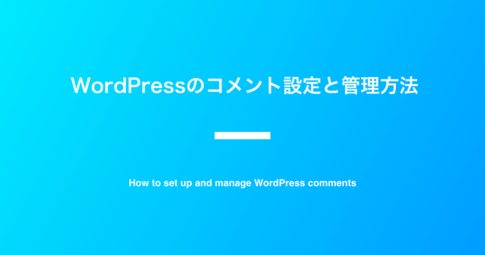

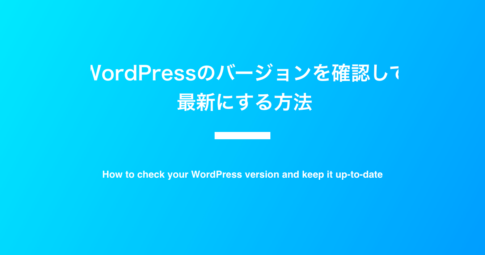

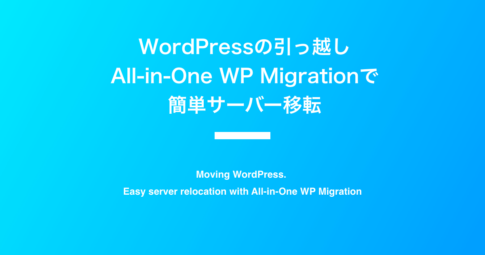
WordPressのリダイレクトはプラグインRedirectionでOK。使い方を解説